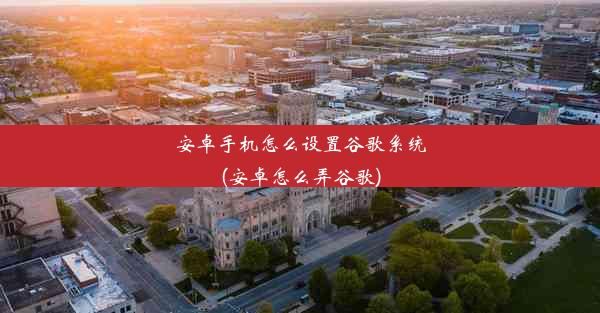谷歌浏览器视频提取

在当今数字化时代,视频内容已成为信息传播的重要载体。谷歌浏览器作为全球最受欢迎的浏览器之一,其强大的功能让用户在享受视频娱乐的也能方便地提取视频内容。本文将详细介绍如何在谷歌浏览器中提取视频,帮助用户节省时间,提高工作效率。
准备工作
在开始提取视频之前,请确保您的电脑已安装谷歌浏览器。您还需要一个视频下载工具,如迅雷、IDM等,以便将提取的视频保存到本地。
打开视频页面
在谷歌浏览器中打开您想要提取视频的网页。您可以点击网页上的视频播放按钮,等待视频缓冲完毕。
查找视频源代码
在视频播放完毕后,按下键盘上的F12键打开开发者工具。在左侧菜单栏中找到网络(Network)选项,然后切换到控制台(Console)标签页。
搜索视频文件
在控制台标签页中,输入以下命令并按下回车键:
```javascript
document.querySelectorAll('video').forEach(video => {
console.log(video.src);
});
```
此命令将遍历页面中所有的视频元素,并打印出它们的源地址。找到视频源地址后,复制该地址。
下载视频
将复制的视频源地址粘贴到您选择的视频下载工具中,然后点击下载按钮。等待下载完成,即可将视频保存到本地。
使用视频下载插件
除了手动搜索视频源代码外,您还可以使用谷歌浏览器插件来简化提取视频的过程。在谷歌浏览器扩展商店中搜索视频下载,选择一款适合您的插件进行安装。
插件使用方法
安装插件后,在视频页面中,点击插件图标,选择您想要下载的视频分辨率。插件会自动识别视频源地址,并开始下载。
注意事项
1. 在提取视频时,请确保您拥有视频的合法使用权,避免侵犯版权。
2. 部分视频可能受到版权保护,无法直接提取。在这种情况下,您可以尝试联系视频发布者获取授权。
通过以上方法,您可以在谷歌浏览器中轻松提取视频。掌握这一技能,不仅能帮助您节省时间,还能提高工作效率。希望本文对您有所帮助!